".extra-menu { background-color: #f3f3f3; padding: 20px; } .extra-menu .extra-menu-h { height: 36px; } .extra-menu .extra-menu-h h3 { display:inline-block; } .extra-menu ul a{ text-decoration: none; } .extra-menu .menu-child { text-indent: 4em; } .extra-menu .menu-child:before { left: 4em; } .extra-menu .extra-menu-h h3 { line-height: 36px; } .collapse-toggle { float: right; cursor: pointer; user-select: none; display: inline-flex; align-items: center; font-size: 14px; } .collapse-toggle img { width: 30%; transform: rotate(180deg); } .collapse-content { margin-bottom: 0px !important; margin-top: 20px !important; overflow: hidden; max-height: 0; transition: max-height 0.3s ease-out; } .collapse-content.expanded { max-height: 1000px; /\* 设置一个足够大的值,确保内容可以完全展开 \*/ } .ph-id { position: relative; top: -90px; } jQuery(document).ready(function( $ ) { $('.collapse-toggle').on('click',function(){ var content = document.querySelector('.collapse-content'); content.classList.toggle('expanded'); if (content.classList.contains('expanded')) { $(this).find('div').text('收起'); $(this).find('img').css('transform','rotate(180deg)'); } else { $(this).find('div').text('展开'); $(this).find('img').css('transform','rotate(0deg)'); } }) })
BlueHost相信大家应该比较熟悉,它是一家优秀的主机商,主要提供性价比高的香港主机、[美国主机](https://www.idcspy.com/)、云虚拟主机等产品服务。随着云计算的发展,不少用户会选择将网站放在云虚拟主机上。网站程序文件上传到云虚拟主机后,您可以根据网站访问需要修改文件权限。那么BlueHost云虚拟主机的网站文件权限怎么设置?下面一起来了解下。
这里,您可以通过下载安装FTP客户端来修改[BlueHost](/#)云虚拟主机的网站文件权限,比如FileZilla。
1、安装好[FileZilla](/#)后,使用它来连接BlueHost云虚拟主机。连接成功后,在FileZilla的远程站点区域,右键单击待修改权限的文件,单击“文件权限(F)…”,如下图所示:
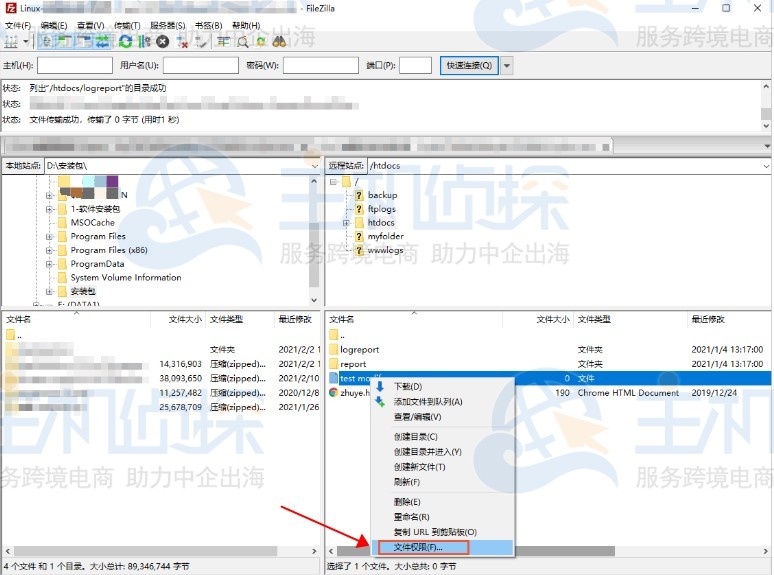
2、在弹出的“改变文件属性”窗口中,您会看到有所有者权限、组权限、公共权限,包括读取、写入、执行相关权限。您可以通过在“数字值(N)”文本框中输入文件新的权限值,Linux系统中,文件或目录的权限可以分为三种:
r:4 读取权限;w:2 写入权限;x:1 执行(运行)权限。
rwx = 4 + 2 + 1 = 7 (可读写运行)
rw = 4 + 2 = 6 (可读写不可运行)
rx = 4 +1 = 5 (可读可运行不可写)
比如,这里在“数字值(N)”文本框输入的值为644,表示当前文件所有者权限是可读可写不可执行的;文件的所属组权限为可读的;文件的公共权限也是可读的。
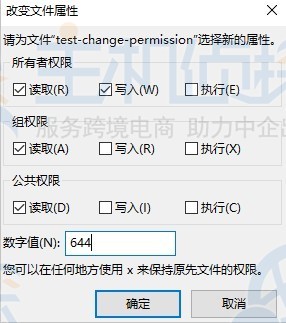
文件权限设置完毕后,点击“确定”按钮保存即可。
以上是关于修改BlueHost云虚拟主机的网站文件权限的操作步骤介绍。FileZilla功能强大,具备所有FTP软件的功能,使文件管理变得简单。"
松果号 作者:松果号原创文章,如若转载,请注明出处:https://www.6480i.com/archives/104956.html
